Un par de herramientas adicionales de ayuda a la escritura son la posibilidad de dividir palabras por sílabas y la aplicación de sinónimos.
División de palabras silábica
La división silábica permite "romper" una palabra al final de una línea separando sus sílabas para añadir un guión y completarla en la línea siguiente.

Ejemplo de separación silábica
No es una técnica muy aconsejable y tan sólo podría estar justificada en el caso de tener texto en columnas estrechas, donde una alienación justificada puede provocar unos espacios desproporcionados, como en el ejemplo que se muestra en la siguiente imagen animada.

Imagen animada alternando texto con división de palabras y sin ella.
En caso de desear utilizar la división de palabras, lo más recomendable sería activarlo desde el diálogo de formato de Párrafo, en la pestaña Flujo de texto activando la casilla Automáticamente bajo el apartado Opcionalmente se pueden establecer el número mínimo de Caracteres al final de la línea o de Caracteres al principio de la línea, así como limitar la Cantidad máxima de guiones consecutivos, es decir, cuántas líneas seguidas se admite separar con guiones.
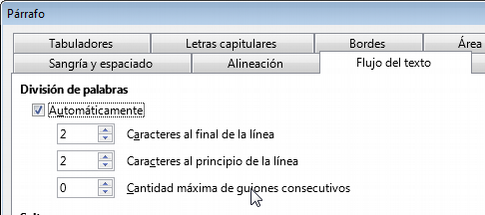
Configurando la división de palabras desde el diálogo de formato de Párrafo
También se puede aplicar esta funcionalidad manualmente, desde el menú Herramientas > Idioma > División de palabras. Haciéndolo así se mostrará el diálogo División de palabras.
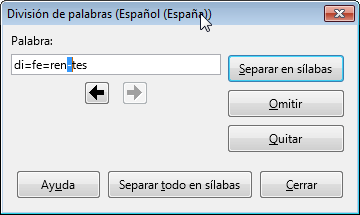
Cuadro de diálogo División de palabras
En el cuadro de diálogo División de palabras se mostrarán las palabras susceptibles de ser divididas con guiones. Dos botones con flechas a la izquierda y a la derecha permiten recorrer las posibles divisiones en sílabas a lo largo de la palabra activa y el botón Separar en sílabas establecerá la división. También hay la posibilidad de Omitir la división de esta palabra o Quitar la división de palabra actualmente aplicada. El botón Separar todo en sílabas aplicará la separación de sílabas automáticamente.
El ámbito de aplicación de la división de palabras será el texto seleccionado o, si no se ha seleccionado nada, la totalidad del documento.
Se puede modificar el comportamiento de la división de palabras, haciendo que efectúe la división automáticamente como si se hubiese pulsado el botón Separar todo en sílabas de manera que no vaya mostrando las palabras sucesivas a las que aplicar la división. Para ello en Herramientas > Opciones > Configuración de idiomas > Ayudas de escritura, bajo la lista Opciones habrá que activar la casilla Dividir en sílabas sin preguntar.
Finalmente, también se puede activar la división de palabras manualmente pulsando Ctrl+- (guión) en el punto donde se quiera dividir la palabra.
Sinónimos
En alguna ocasión, revisando un documento, podemos darnos cuenta de que estamos repitiendo excesivamente el uso de una palabra. Si en ese momento no nos viene a la mente algún sinónimo para que el texto no resulte tan redundante, podemos hacer uso de la ayuda que nos presta Writer para encontrar sinónimos.
Aunque son diferentes, los diccionarios de sinónimos se instalan simultáneamente con los diccionarios de corrección ortográfica.
Se pueden reemplazar palabras por sus sinónimos de dos maneras:
- Desde el menú contextual, en la opción Sinónimos.
- Desde el menú Herramientas > Sinónimos.
- Con el atajo de teclado Ctrl+F7.
Si una palabra tiene algún sinónimo en el diccionario, en su menú contextual mostrará una opción Sinónimos con diferentes sugerencias. Seleccionando alguna de las palabras sugeridas, ésta sustituirá a la palabra original del documento, al igual que haríamos con una corrección ortográfica. La opción Sinónimos no se mostrará si el diccionario no tiene incluida la palabra señalada en su diccionario.
En el menú contextual aparece una lista limitada de sinónimos, por lo que puede resultar más útil abrir el cuadro de diálogo Sinónimos desde el menú Herramientas > Sinónimos o el atajo de teclado Ctrl+F7.
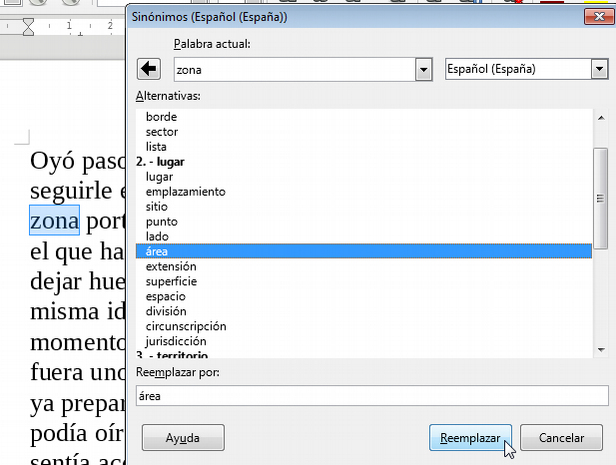
Cuadro de diálogo Sinónimos
El cuadro de diálogo Sinónimos muestra una lista con diferentes acepciones de la palabra numeradas. Bajo cada acepción muestra una lista de términos sugeridos. Seleccionando una palabra sugerida y pulsando el botón Reemplazar la palabra sustituirá a la que había originalmente en el documento. Haciendo doble clic sobre una de las palabras sugeridas, esta pasará a ser la Palabra actual y a su vez se mostrará la lista de sinónimos para ella.
La herramienta de sinónimos es una buena ayuda pero tiene algunas limitaciones:
- No reconoce el género de la palabra. Por ejemplo, para "niño" sugiere "angelito", "bebé", "criatura", entre bastantes otras. En cambio para "niña", sólo sugiere "pupila" (¿por la expresión "niña del ojo"?)
- Aunque reconoce formas verbales, sólo sugiere infinitivos. Por ejemplo, para la palabra "empieza" sugiere "comenzar", "iniciar", "nacer", entre otras.
En resumen, puede ser bastante útil para reemplazar sustantivos y verbos en infinitivo. En otros casos, puede requerir algo más de edición manual.